MS PowerPoint бағдарламасында презентация құру және пайдалану әдістемесі


Жұмыс түрі: Реферат
Тегін: Антиплагиат
Көлемі: 8 бет
Таңдаулыға:
Жоспар
Негізгі бөлім
- PowerPoint іске қосу.
- PowerPoint программасының анықтамасы.
- PowerPoint программасының мүмкіндіктері.
- Автомазмұн шеберін іске қосу және оның қызметі.
- Слайд фонын өзгертудің тәсілдері
- Слайдтың мәтіндік элементерін безендіру.
- Анимациялық эффектілер
- Презентацияны экранда көрсету.
Пайдаланылған әдебиеттер
Презентация құру (слайдттар) :
 Power Point ті қосыңыз.
Power Point ті қосыңыз.
- Автоматты түрдеТитульный листмакетімен слайд құрылады.
- Заголовок слайдаөрісінде слайд атын «Операциондық жүйе» деп енгізіп, алПодзаголовок слайдаөрісіне - Орындаған: тобының ст. (тобыңыздың номерін) ФИО (мәтінді оң жағы бойынша туралаңыз) .
- слайдбатырмасын басыңыз. Ескерту:Создать слайдекі батырмадан тұратындығына назар аударыңыз.
- Заголовок и объектслайд макетін таңдаңыз.
- Слайд тақырыбын«Операциондық жүйе», ал слайд мәтіні өрісінде
суретте берілген мәтінді енгізіңіз.

- Маркерлердің түрін өзгерту тобынан Маркер басыңыз.
7. Слайд жасалғаннан кейін келесісін жасаңыз. Ол үшін Создать слайд батырмасын басып, Заголовок и объект макетін таңдаңыз.
8. Слайд тақырыбын «Операциондық жүйе» деп, ал төменге суретте көрсетілген мәтінді енгізіңіз.

9. Осыдан кейін келесі слайдты құрыңыз. Ол үшін Создать слайд батырмасын басып, Два объекта макетін таңдаңыз.
10. Слайд тақырыбын «Жүйені іске қосу» деп атаңыз, мәтін өрісіне суретте берілген мәтінді енгізіңіз. Ол үшін:
- Жұмыс облысынан Вставить рисунок батырмасын басыңыз.
- Компьютерде берілген
суреттердің бірін таңдаңыз немесе
Вставка өрісінен
Иллюстрации батырмалар тобынан Рисунок батырмасын басамыз.
- Суретті таңдаймыз.
11. Файл - Сохранить командасы арқылы жасалған слайдтарды сақтаңыз, файл атын қалауыңыз бойынша беріңіз.
12. Құрылған файлды көру үшін экранның төменгі сол жақ бұрышында орналасқан Показ слайдов батырмасын басып немесе Показ слайдов - Начать показ командасын орындаңыз. Слайд бүкіл экранды алып тұрады сондықтан бастапқы қалыпқа келу үшін <ESC> батырмасын басыңыз.
13. Номер екінші слайдтың әрбір пунктіне сәйкес слайдттар құрыңыз. Сіздің презентацияңыз он слайдтан тұру керек.
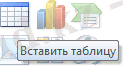 14. Оған тағы бір слайд қосып
Заголовок и объект
макетін таңдаңыз да кесте қосыңыз, ол үшін кестені басыңыз. Пайда болған терезеге қажетті жолдар мен бағандар санын енгізіңіз.
14. Оған тағы бір слайд қосып
Заголовок и объект
макетін таңдаңыз да кесте қосыңыз, ол үшін кестені басыңыз. Пайда болған терезеге қажетті жолдар мен бағандар санын енгізіңіз.
- Тест-бақылау.
Қолданбалы программамен жабдықтау. MS PowerPoint . Пайдаланушы интерфейсі .
Слайд деп - тақырып, мәтін, кесте, графикалық обьектілер, дыбыстық фрагменттер, видеоклиптер және гиперсілтемеден құралатын күрделі объектіні айтамыз. Әрбір слайдта нұсқау беттері беріледі, мұнда түсініктеме беруші мәтінді енгізуге болады.
Белгілі бір тақырып бойынша біріктірілген және әдетте бір стиль бойынша өңделген слайдтар жиынын презентация дейміз.
MS Power Point менюі:
- Главная. MS Office тің стандартты менюі (презентациялар, Word қа презентацияларды аудару командалары да кіреді) .

- Вставка. Презентацияға әртүрлі обьектілерді қою командалары (күні мен уақыты, диаграммалар, кестелер, т. б. ) кіреді.

- Дизайн. Слайд тақырыбы мен фонының параметрлерімен ориентациясын өзгертуге арналған батырмалар тобынан құралған.

- Анимация. Презентациядағы объектілерді басқаруға арналған батырмалар тобынан құралған(анимацияны, слайдтардың ауысу эффектілерін баптау) .

- Показ слайдов. Презентациядағы слайдттарды және обьектілерді басқаруға арналған командалардан (анимацияны баптау, қосалқы анимацияны қолдану, слайдты ауыстыру эффектілері, презентацияларды баптау және т. б. ) құралған.

- Рецензирование. Презентацияның мәтінін редактрлеуге және ескертпелер құруға арналған.

- Вид. Презентация түрін таңдау және саймандар панелін басқару командалары, слайдттар нұсқаларын көруге және бейнелер масштабын өзгертуге арналған командалары кіреді.

Жаңа презентация құру үшін:
- Microsoft Officeбатырмасын басыңыз, содан кейінСоздатьтаңдаңыз.
- Шаблоныбөлімінде келесі элементтерді құруға арналған параметрлерді көруге болады. Бос құжат, жұмыс кітабы немесе презентация. Құжат, жұмыс кітабы немесе шаблон негізіндегі презентация. Жаңа құжат, жұмыс кітабы немесе бар файлдан құралған презентация.
PowerPoint іске қосылған мезетте презентация құрудың тәсілдерін таңдау және бұрын құрылған презентацияны оқу мүмкіндігін беретін сұхбат терезе ашылады.
Автомазмұн шебері ауыстырғышы таңдалса жаңа презентация белгілі тақырыпқа сәйкес мәтін және безендіру элементтері енгізіліп, сақталған презентациялар тізімінен қажеттісін таңдап, сатылы түрде сұрақтарға жауап бере отырып құрылады.
Бос презентация ауыстырғышы ешқандай мәтін енгізілмеген және пайдалану элементтері таңдалмаған таза бос презентация құру мүмкіндігін береді.
Презентацияны ашу ауыстырғышы бұрын құрылып, сақталған презентацияны оқу мүмкіндігін береді.
2. Автомазмұн шебері көмегімен презентация құру
Автомазмұн шебері көмегімен :
- Жалпы мәселелер бойынша баяндамалар;
- Қызмет бабаы бойынша баяндамалар;
- Мекеменің жұмыс істеуі жөнінде мағлұмат;
- Жеке хабарламалар сияқты тақырыптарды кеңінен ашуға арналған алдын - ала дайындалып қойылған презентациялар ішінен таңдап, өз презентациямызды құра аламыз. Microsoft PowerPoint программасы іске қосылғаннан кейін пайда болған сұқбат терезедеАвтомазмұн шеберіөрісін таңдап, ОК батырмасын басамыз. Осы кездеАвтомазмұн шеберііске қосылады.
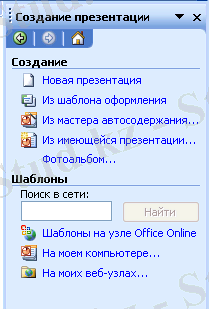
Сурет 1. Презентация құру тәсілін таңдау.
3. Шаблон көмегімен және бос презентация құру
PowerPoint программасында бос презентация құру әрекеттін автомазмұн шебері көмегінен басқа екі түрлі тәсіл арқылы орындауға болады. Оның бірі алдын - ала безендіру элементтерін пайдалана отырып құру болса, екіншісі ешқандай безендіру элементтері қарастырылмаған бос презентация құрып алып, одан соң көркемдеу болып табылады. PowerPoint программасының бір ерекшелігі осы екі жағдайда да, құрылған презентацияны, алдын - ала безендіру элементтері сақталынып қойылған басқа шаблон түрінде алмастыруға болады.
4. Презентацияны шаблондар көмегімен құру
... жалғасы- Іс жүргізу
- Автоматтандыру, Техника
- Алғашқы әскери дайындық
- Астрономия
- Ауыл шаруашылығы
- Банк ісі
- Бизнесті бағалау
- Биология
- Бухгалтерлік іс
- Валеология
- Ветеринария
- География
- Геология, Геофизика, Геодезия
- Дін
- Ет, сүт, шарап өнімдері
- Жалпы тарих
- Жер кадастрі, Жылжымайтын мүлік
- Журналистика
- Информатика
- Кеден ісі
- Маркетинг
- Математика, Геометрия
- Медицина
- Мемлекеттік басқару
- Менеджмент
- Мұнай, Газ
- Мұрағат ісі
- Мәдениеттану
- ОБЖ (Основы безопасности жизнедеятельности)
- Педагогика
- Полиграфия
- Психология
- Салық
- Саясаттану
- Сақтандыру
- Сертификаттау, стандарттау
- Социология, Демография
- Спорт
- Статистика
- Тілтану, Филология
- Тарихи тұлғалар
- Тау-кен ісі
- Транспорт
- Туризм
- Физика
- Философия
- Халықаралық қатынастар
- Химия
- Экология, Қоршаған ортаны қорғау
- Экономика
- Экономикалық география
- Электротехника
- Қазақстан тарихы
- Қаржы
- Құрылыс
- Құқық, Криминалистика
- Әдебиет
- Өнер, музыка
- Өнеркәсіп, Өндіріс
Қазақ тілінде жазылған рефераттар, курстық жұмыстар, дипломдық жұмыстар бойынша біздің қор #1 болып табылады.



Ақпарат
Қосымша
Email: info@stud.kz
